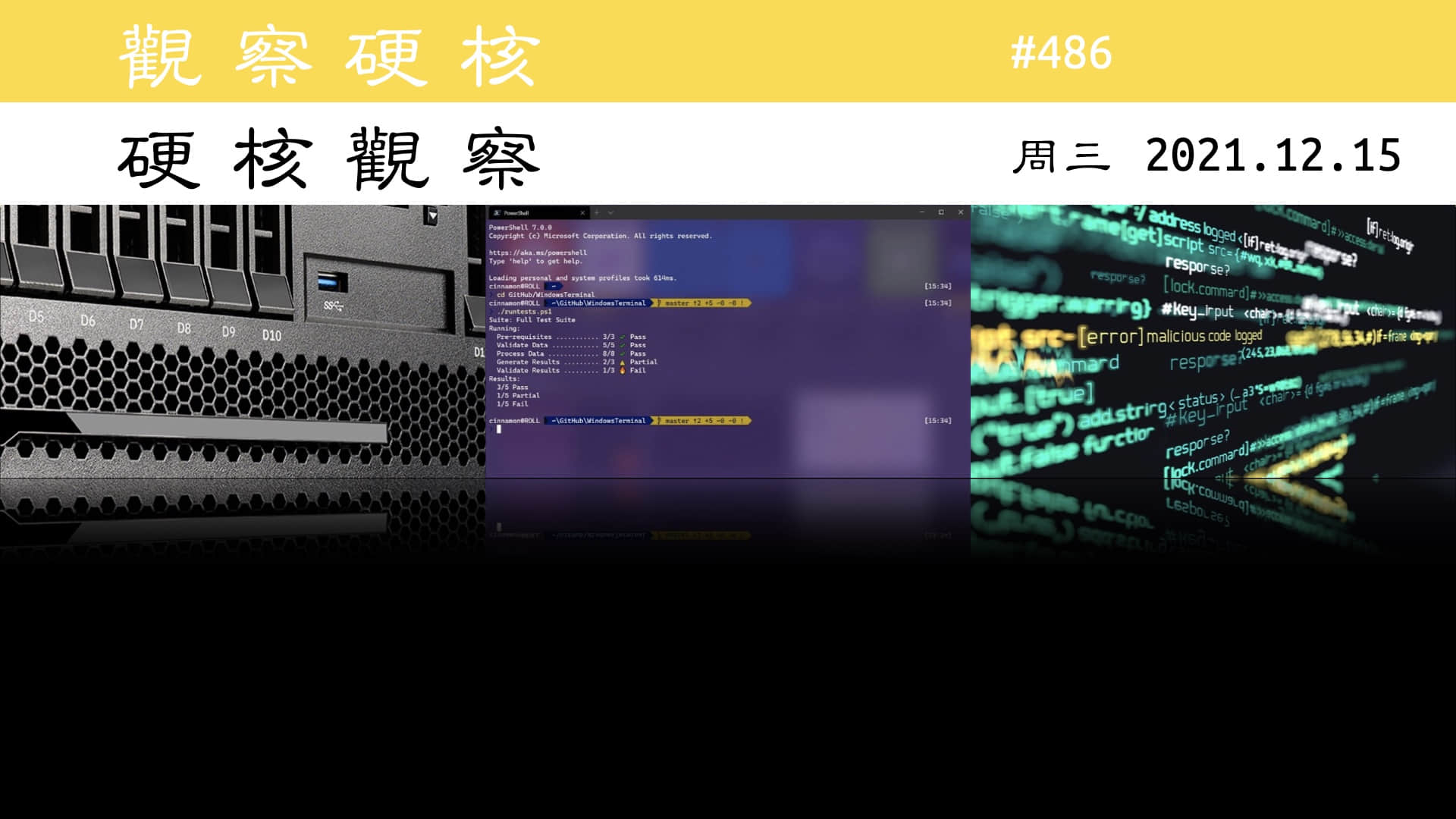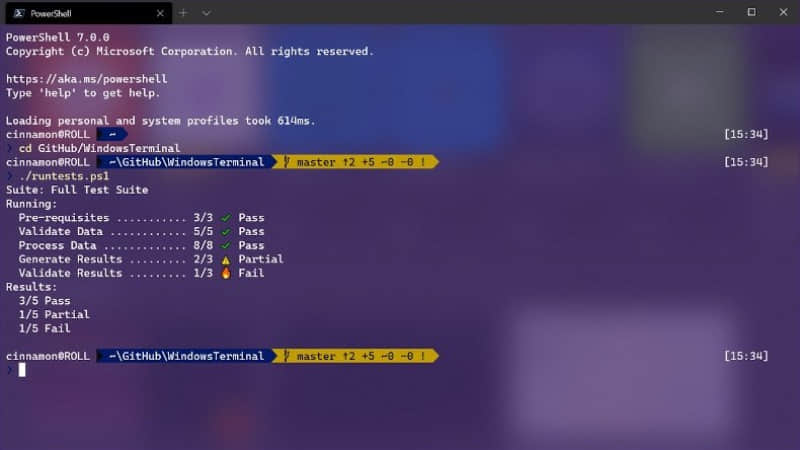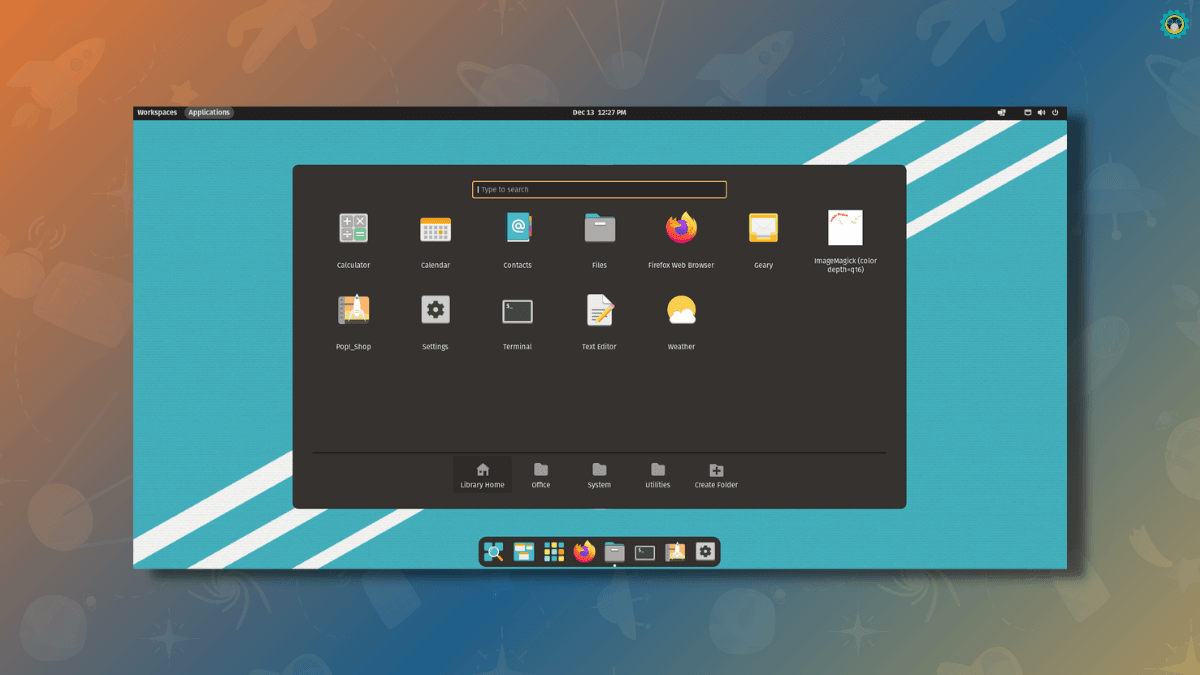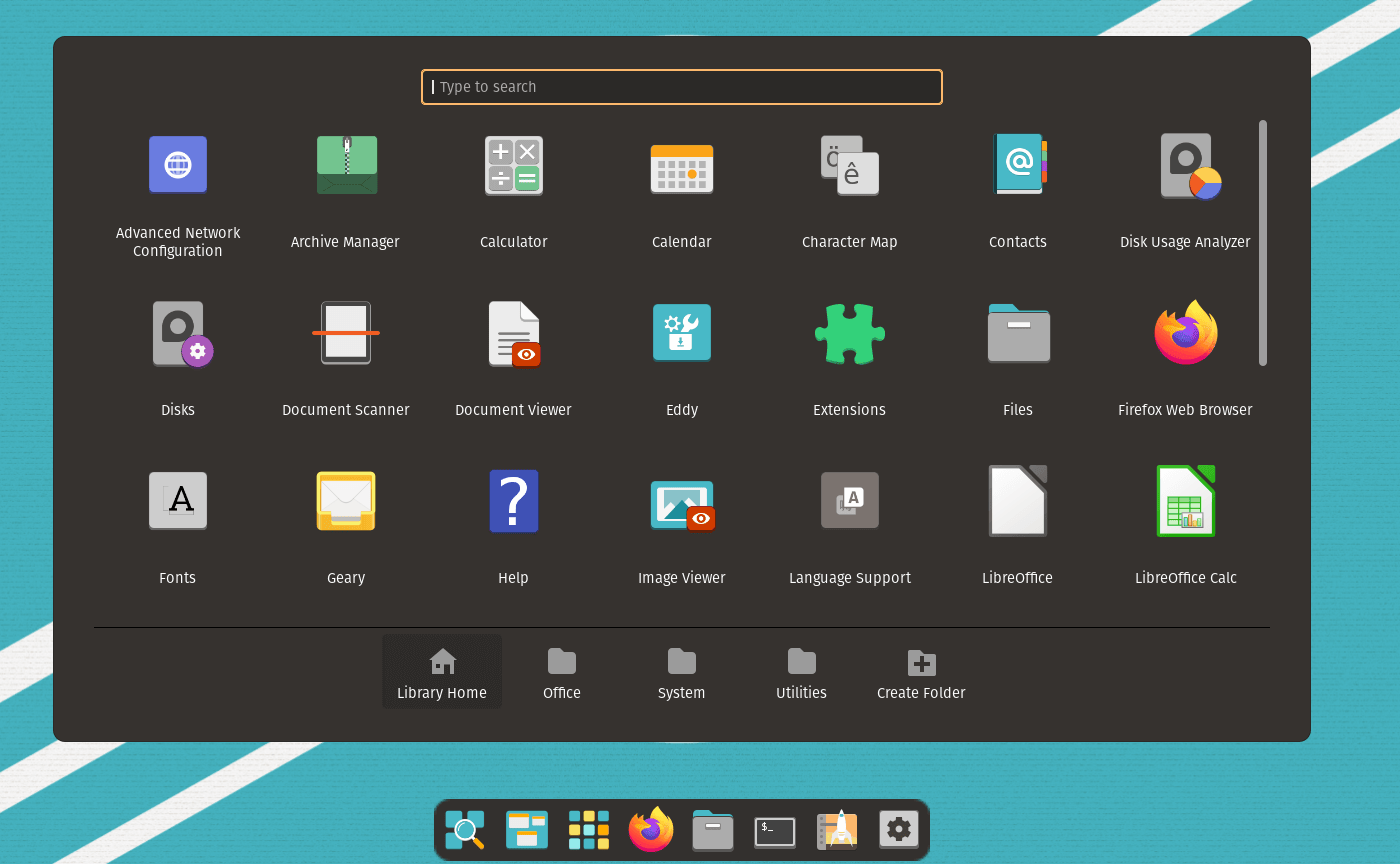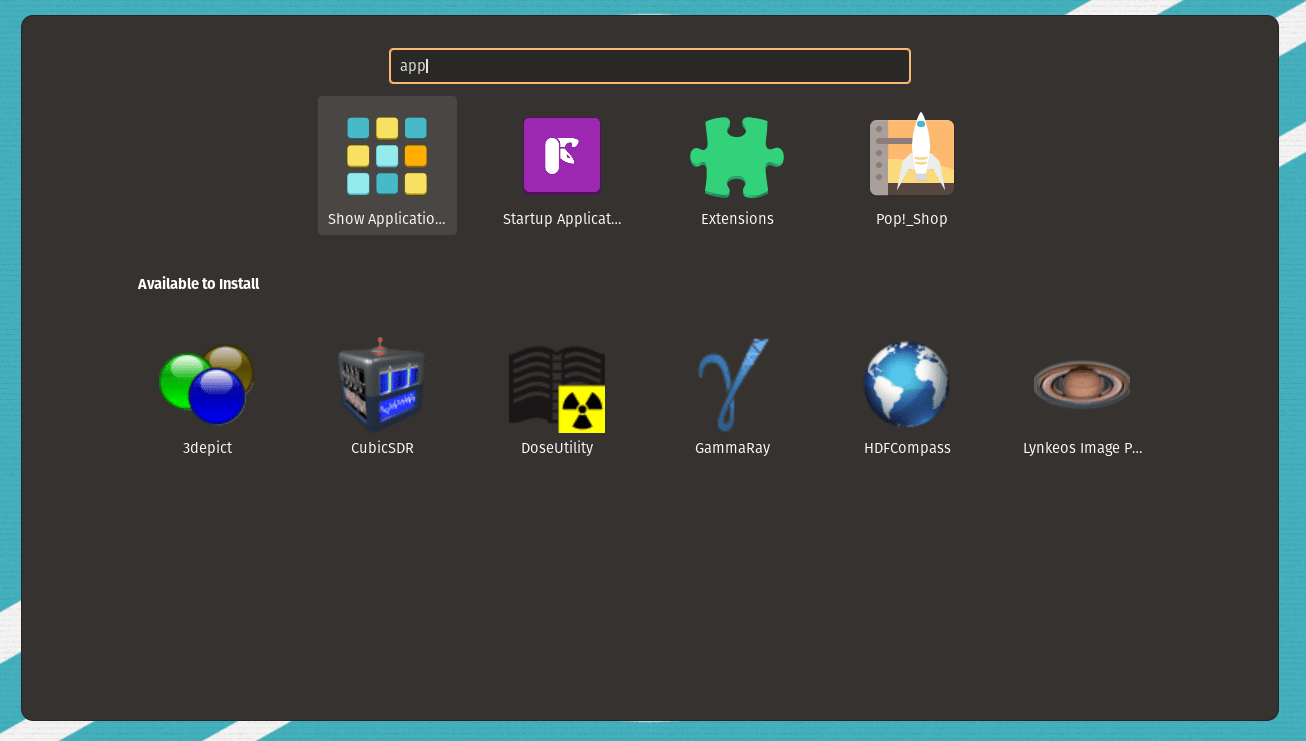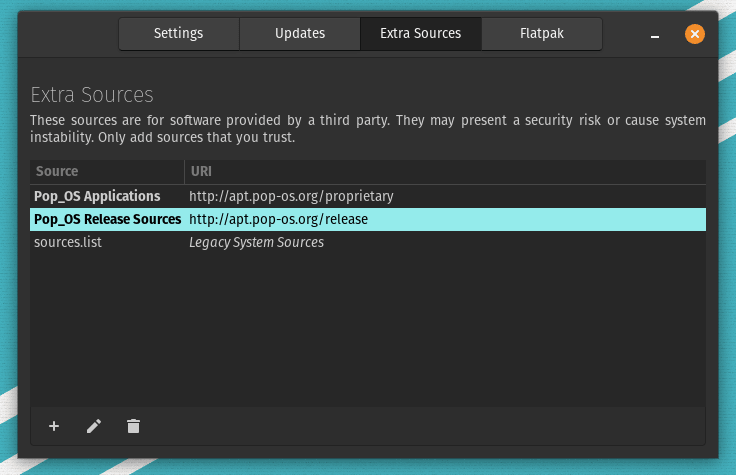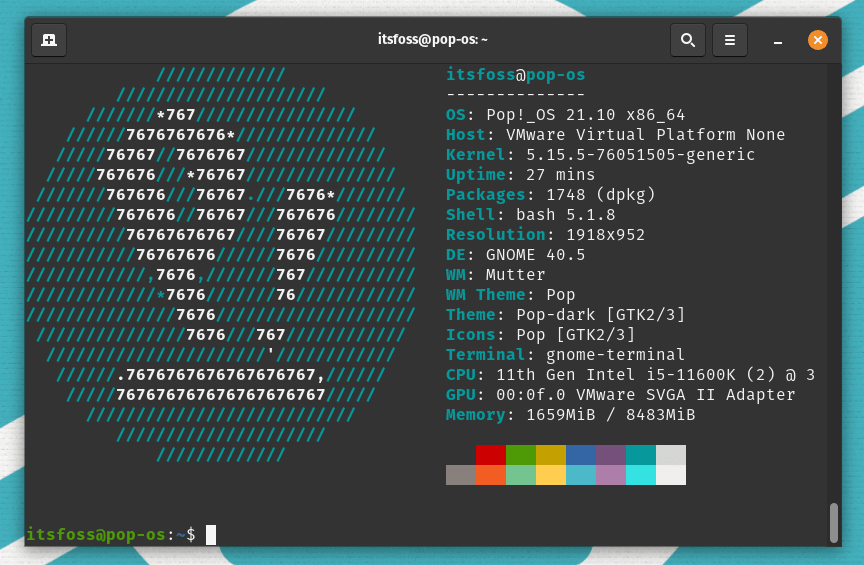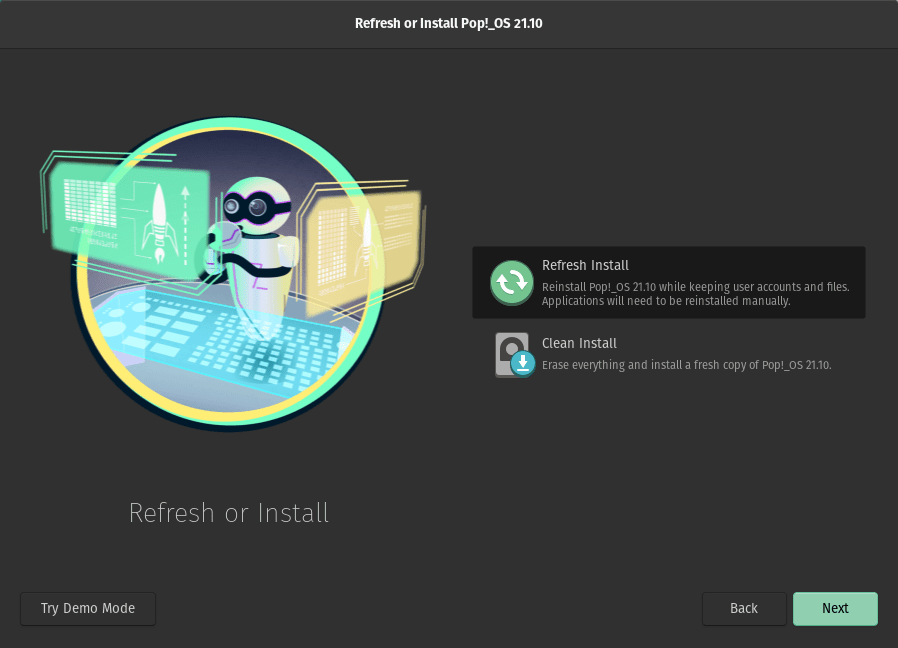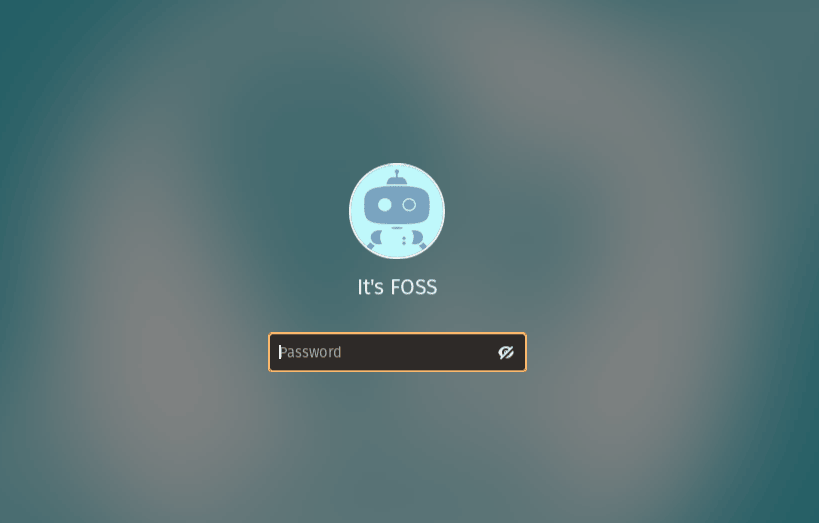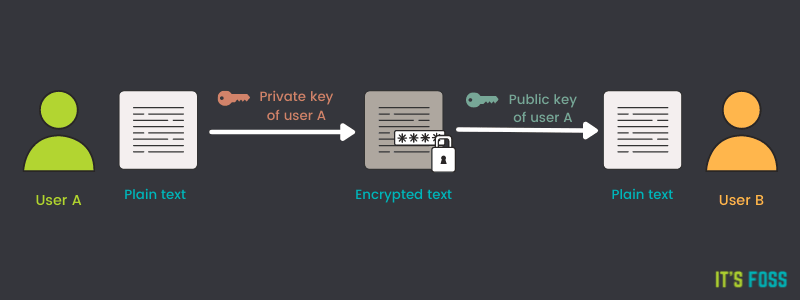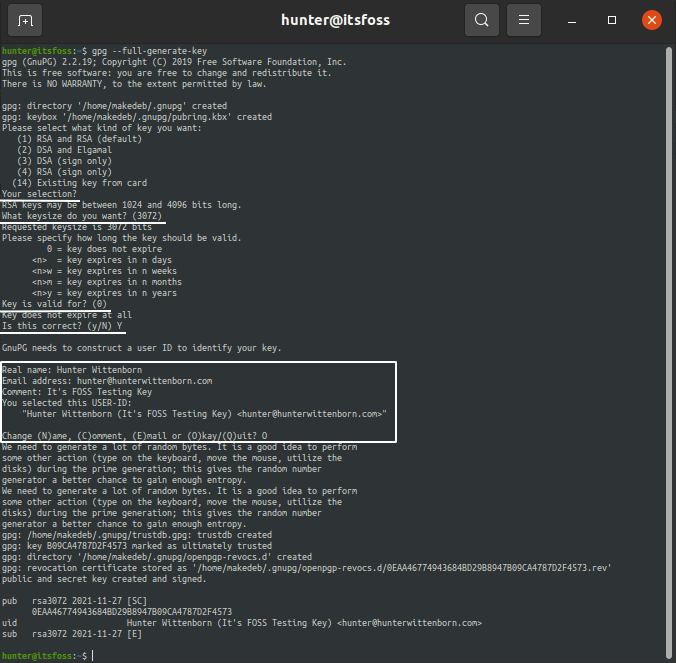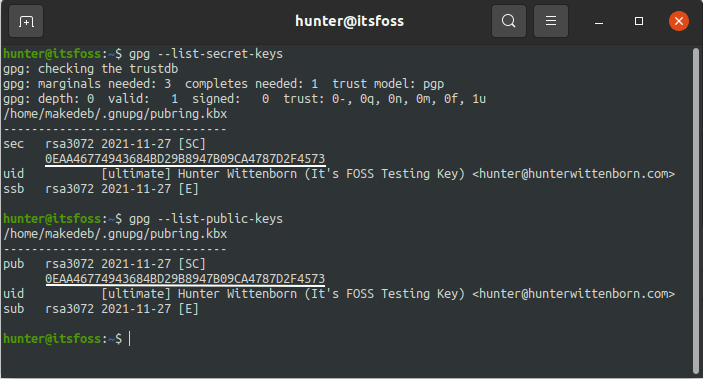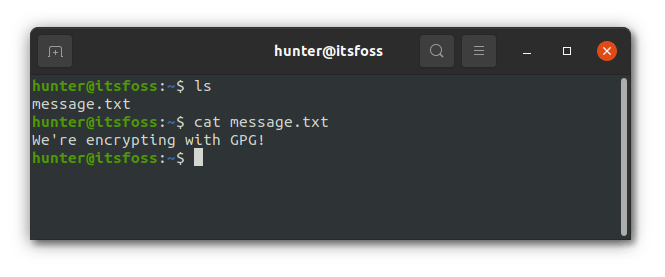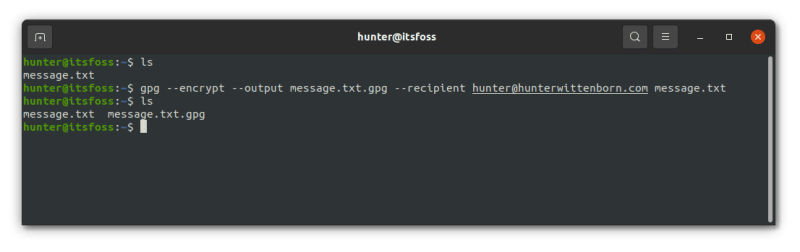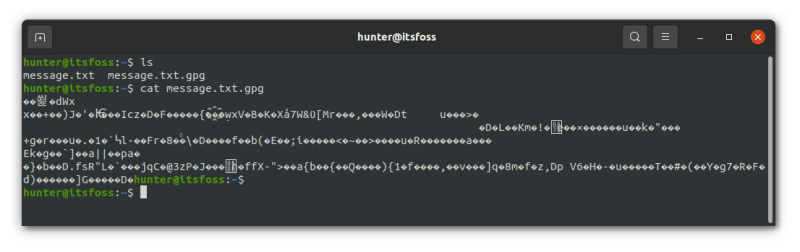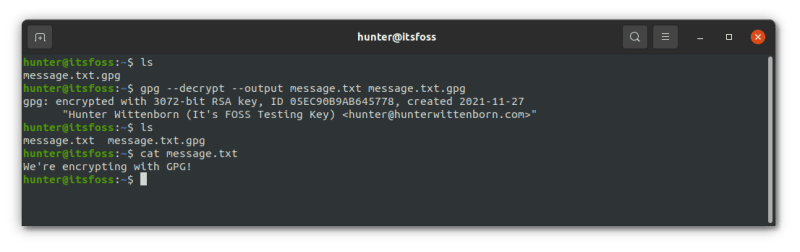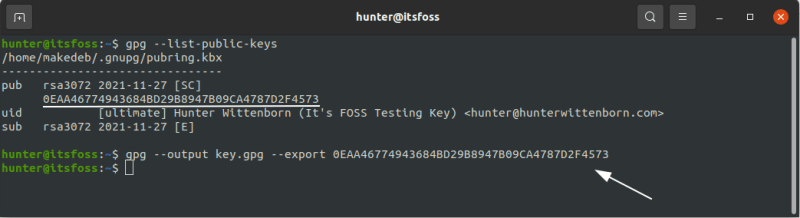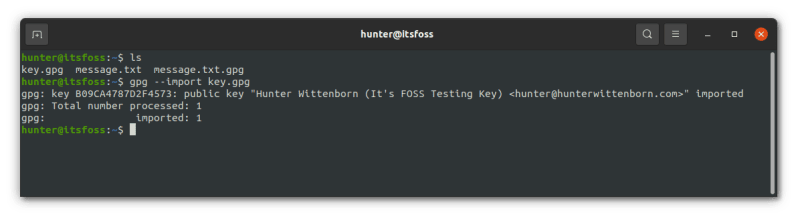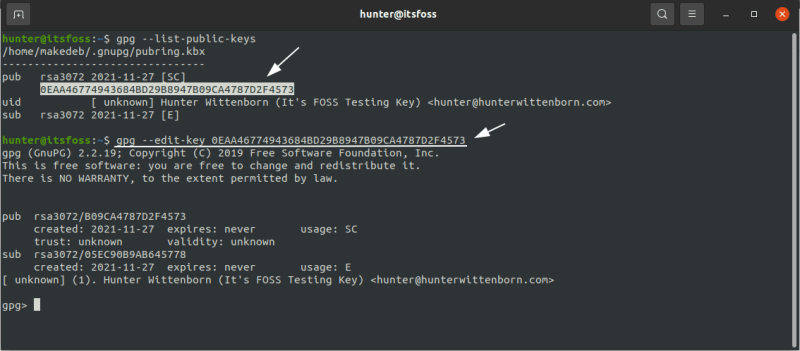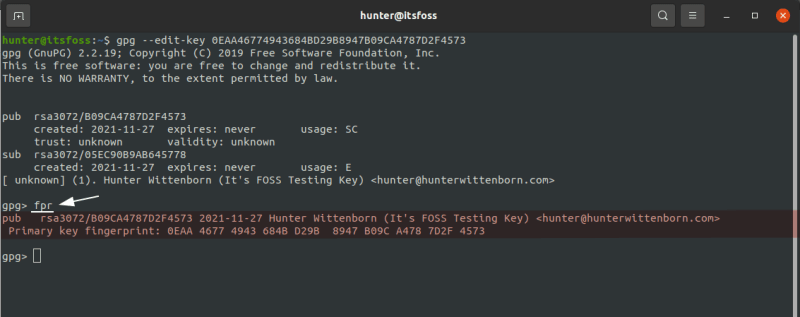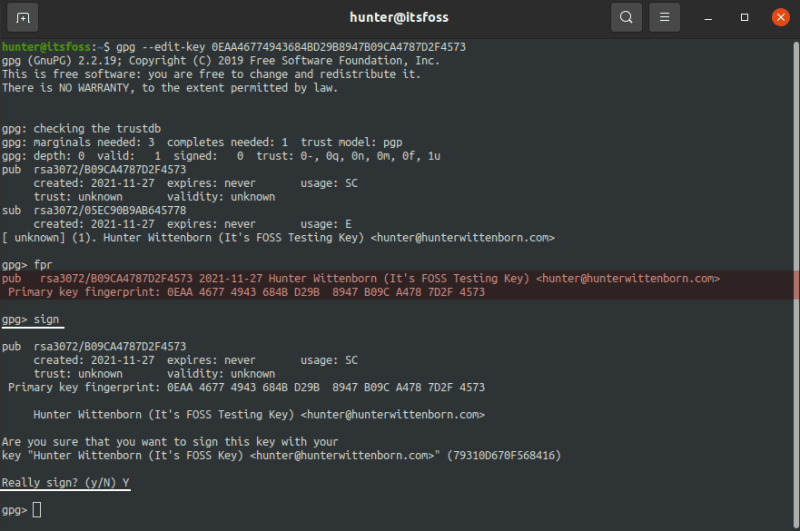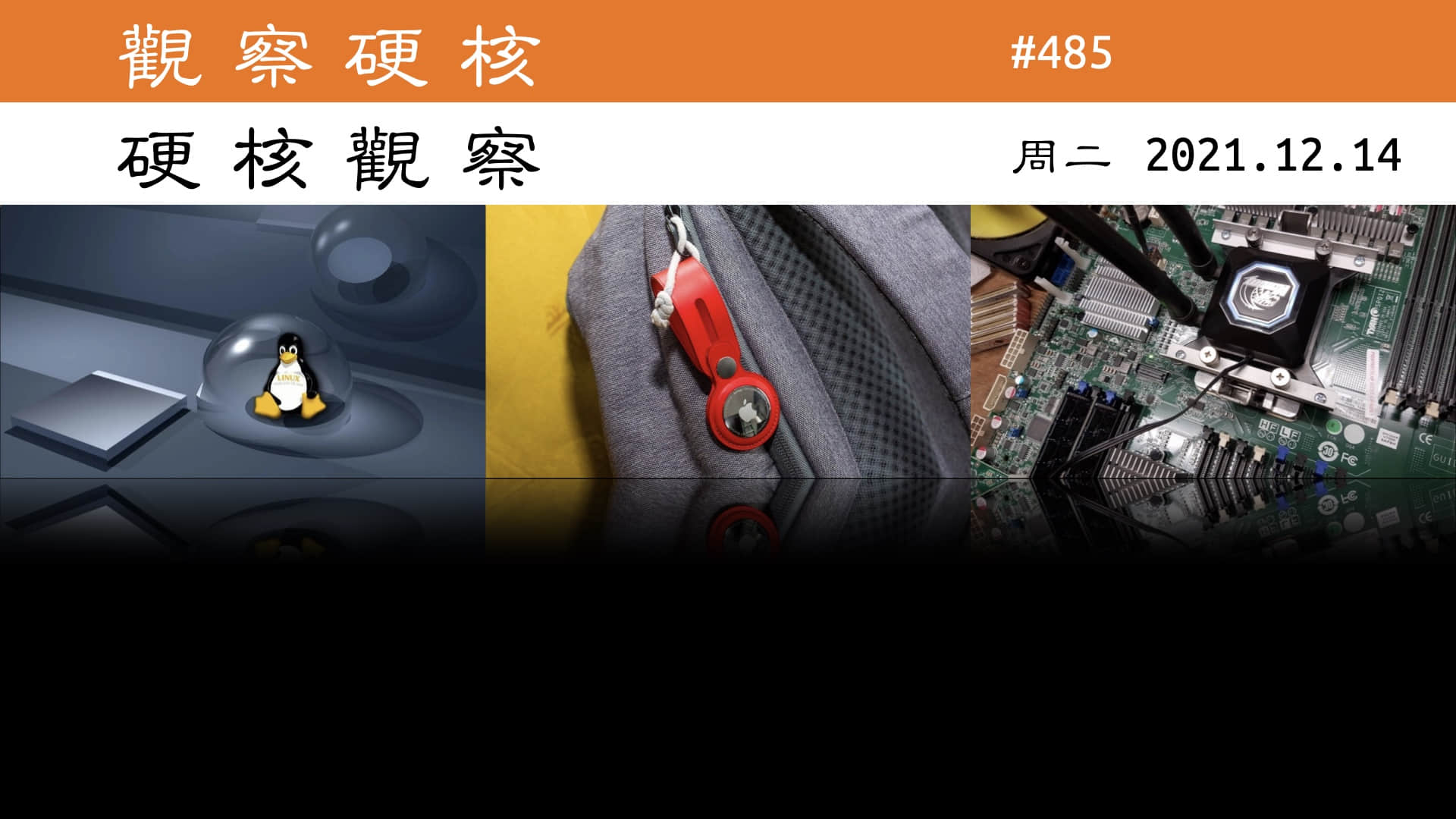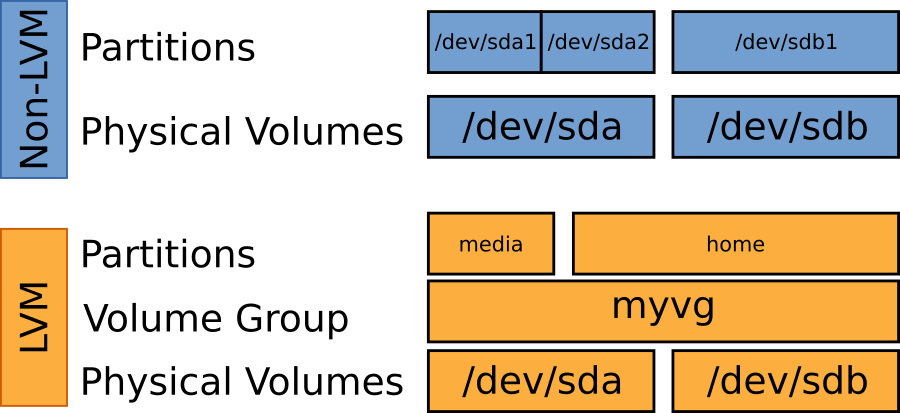Linux 黑话解释:什么是定时任务

在本期的《Linux 黑话解释》系列文章中,你将了解到 Linux 中的 定时任务 功能。你将通过学习编辑 crontab 文件来创建定时任务。
何为定时任务
cron 是一个用于按计划运行短小且快速的命令的实用命令行工具。该工具是一个方便、经典的系统管理工具,通过和其他工具结合使用可以自动运行各式各样的任务。比如,有些人通过把 rsync 和 cron 结合使用,在特定的时间自动创建每日备份和每周备份。也有些人使用 cron 来分析服务器日志,并且结合邮件系统功能,在日志检测到错误时自动发送告警邮件。
cron 就如同“瑞士军刀”一样,可以多场景多样化使用。尽可能发挥你的想象,去挖掘它的功能。
其实 cron 的使用很容易上手,只需要几秒钟。不过在我们开始上手之前,先来讨论下几个经常容易混淆的概念。
cron、定时任务、crontab
有三个术语比较容易混淆:cron、定时任务和 crontab,让我们来看看它们的含义:
| 术语 | 含义 |
|---|---|
cron | 这是安装在系统上的实际执行定时任务的 守护进程。 |
| 定时任务 | “任务”是指一段启动并运行的程序。cron 可以按照约定的时间计划运行各种任务,这样的任务通常叫做“定时任务”。 |
| crontab | 这是一个文件,用于定义定时任务。一个 crontab 文件可以通过表格形式(每一行就是一个定时任务)定义多个定时任务。 |
来看一个简单例子:创建一个定时任务,每小时向 crontabl_log.txt 文件打印 Linux is cool!。
0 * * * * echo "Linux is Cool!" >> ~/crontab_log.txt
是不是这么个简单定时任务的例子都让你感到惊恐,这是因为你需要懂得如何去读懂一个定时任务的属性。
我将在后文中讲述这个基础理论知识。
上手 cron
我们通过另一个例子来看看 cron 如何工作。
为了创建定时任务(或者说 cron 将要执行的命令任务),你只需要运行:
crontab -e
这将会打开一个文件,用于编辑定时任务:
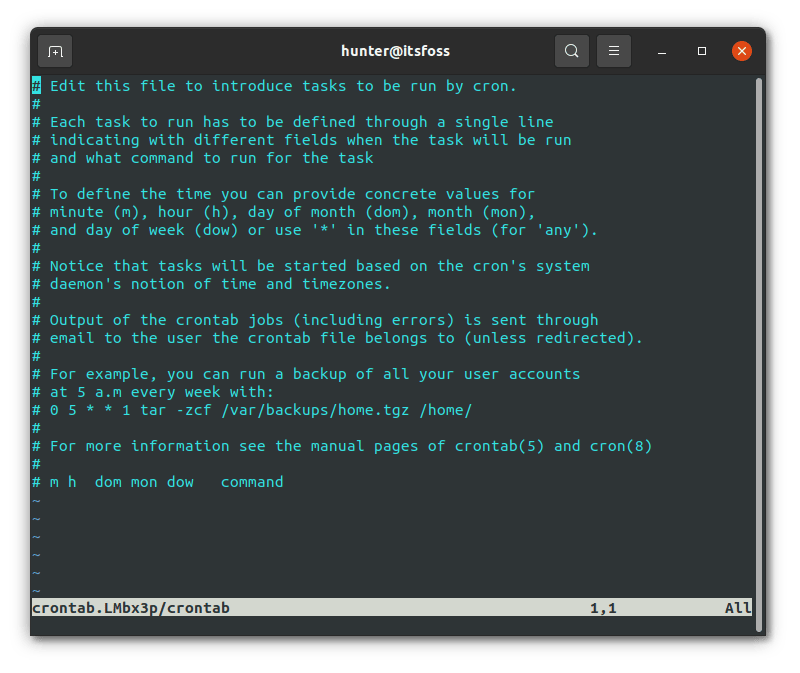
其中,所有以 # 开头的行都是注释,用于指导你如何使用 cron,如果觉得没用可以删除它们。
我们将创建如下任务,作为我们的第一个定时任务:
* * * * * touch ~/crontab_test
让我快速看看该任务将会做什么:
定时任务都是以 “分钟 小时 天 月 周 命令” 形式呈现:
- 分钟:指该任务在哪一分钟会被执行。所以,该值为
0则代表在每个小时开始时运行,5则代表在每个小时的第 5 分钟会运行。 - 小时:指该任务在一天中的哪个小时会被执行,取值范围为
0-23。没有24的原因是23时的末尾是半夜11:59,然后就是每天的开始0时。分钟的取值范围定义逻辑与之类似。 - 天:指一个月中的哪一天执行该任务,取值范围是
1-31(不同于前面的分钟和小时从0开始取值)。 - 月:指该任务在哪个月被执行,取值范围是
1-12。 - 周:指该任务在星期几被执行,从周日开始算起,取值范围是
0-6(分别对应周日、周一到周六)。 - 命令:是你想要运行的命令任务。
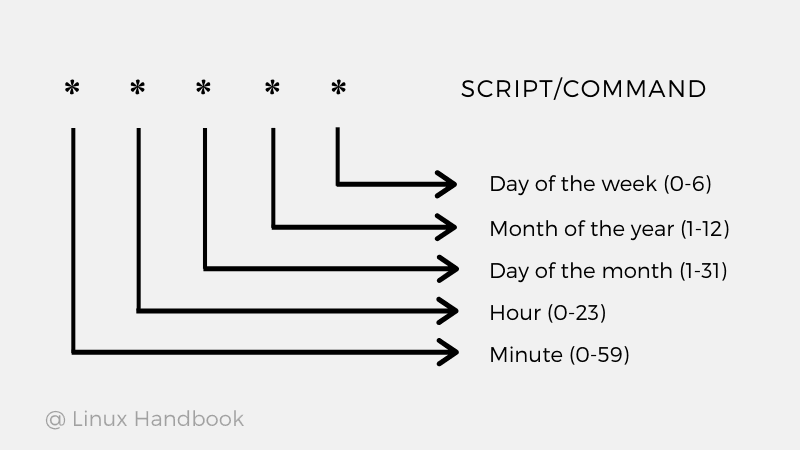
如果想对 “分钟 小时 天 月 周” 部分有更详细的理解,可以参考 Crontab guru 网站,该网站可以帮助你理解正在执行什么。
接着之前的例子 * * * * * touch ~/crontab_test,表示每分钟创建一次 ~/crontab_test 文件。
让我们将该任务编辑进 crontab 然后看看执行结果:
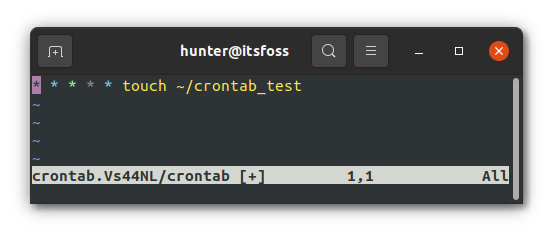
等到下一分钟,你就会发现你的家目录下多了文件 crontab_test:
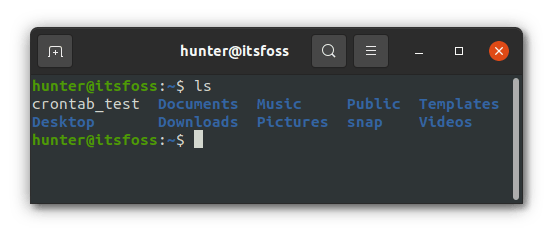
这便是 cron 的基础应用示例。
一个实用的定时任务示例
假设你想创建一个脚本,用于拷贝多个目录内容到一个路径并打包作为备份,该如何实现?
通过 cron 定时任务就可以很容易实现该功能。
请看如下脚本:
#!/usr/bin/bash
echo "Backing up..."
mkdir -p ~/.local/tmp/
tar -Pc ~/Documents/ -f ~/.local/tmp/backup.gz
该脚本做了如下事情:
- 确保备份路径目录
~/.local/tmp/存在。 - 将目录
~/Documents/下的所有内容打包至文件~/.local/tmp/backup.gz。
我们先来手动运行该脚本,看看它到底如何工作。
首先,我们在家目录(~)下创建该脚本,命令为 backup_script,如下图所示:
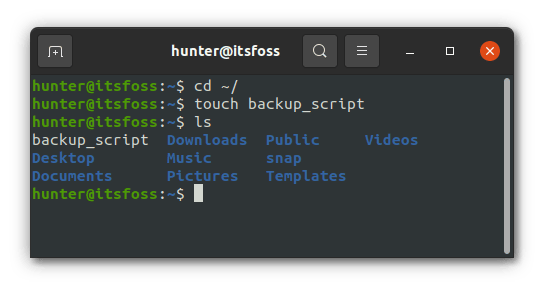
然后编辑 backup_script 脚本,写入上面那个脚本代码。
接着,赋予 backup_script 可执行权限:
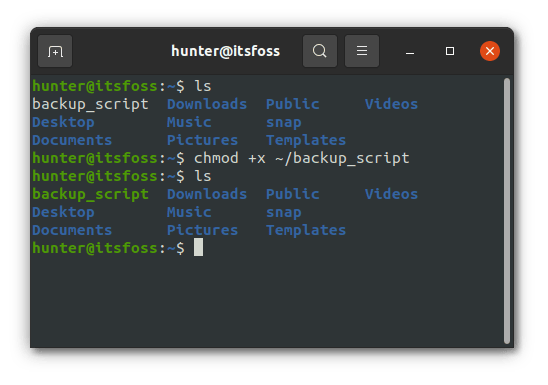
最后运行脚本 ~/backup_script,进行功能验证:
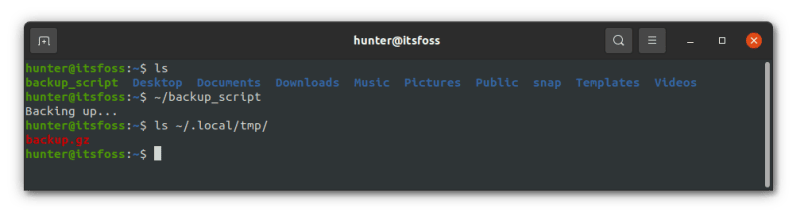
你可以通过运行命令 tar -xf ~/.local/tmp/backup.gz -C <output_dir> 来进行备份恢复,这里 <output_dir> 是指文件要恢复到的路径目录。
接下来,就可以用 cron 工具来进行定时任务运行该脚本了。
举个例子,假设需要每天的凌晨 3 点运行该备份脚本,你可以在 crontab 中输入如下命令:
* 3 * * * ~/backup_script
这样你就可以每天自动进行备份操作了。
后记
本文简单介绍了定时任务功能。尽管我不确定 Linux 桌面用户使用该功能多不多,但我知道定时任务功能被许多系统管理员广泛应用。如果你有什么想法,欢迎在评论区留言。
via: https://itsfoss.com/cron-job/
作者:Hunter Wittenborn 选题:lujun9972 译者:jrglinux 校对:wxy